Как заблокировать электронные письма с вложениями в формате zip в Outlook?
В повседневной работе с Outlook вы можете получать сотни спам-писем с вложениями .zip. Здесь мы представим решение для блокировки всех электронных писем с вложениями .zip в Outlook.
Блокировка электронных писем с вложениями zip (файлы) в Outlook
- Повысьте продуктивность обработки электронной почты с помощью технологии ИИ, позволяя быстро отвечать на письма, создавать новые, переводить сообщения и многое другое.
- Автоматизируйте отправку писем с помощью Авто Копии/Скрытой копии, Автоматического перенаправления по правилам; отправляйте Автоответчик (Вне офиса) без необходимости использования сервера Exchange...
- Получайте напоминания, такие как Предупреждение при ответе на электронное письмо, в котором я указан в поле BCC, а также напоминания о пропущенных вложениях...
- Улучшите эффективность работы с электронной почтой с помощью Ответа (всем) с вложениями, автоматического добавления приветствия или даты и времени в подпись или тему, ответа на несколько писем...
- Оптимизируйте работу с электронной почтой с помощью функций Отзыва писем, Инструментов вложений (Сжать все, Автосохранение всех...), Удаление дубликатов и Быстрый отчет...
 Блокировка электронных писем с вложениями zip (файлы) в Outlook
Блокировка электронных писем с вложениями zip (файлы) в Outlook
Этот метод представит VBA, а затем создаст правило с использованием этого скрипта VBA для автоматической блокировки всех электронных писем с вложениями .zip в Outlook. Пожалуйста, выполните следующие действия:
1. В Outlook нажмите клавиши Alt + F11 вместе, чтобы открыть окно Microsoft Visual Basic for Applications.
2. Нажмите Вставить > Модуль, а затем вставьте приведенный ниже код VBA в новое окно Модуля.
VBA: Переместить электронные письма с вложениями .zip в папку Спам
Dim I As Long
'Check each attachment
For I = 1 To Item.Attachments.Count
'If the attachment's file name ends with .zip
If Right(UCase(Item.Attachments.Item(I).FileName), 4) = ".ZIP" Then
'Move the message to Junk E-mail
Item.Move Application.Session.GetDefaultFolder(olFolderJunk)
'No need to check any of this message's remaining attachments
Exit For
End If
Next I
End Sub3. Сохраните код VBA и закройте окно Microsoft Visual Basic for Applications.
4. Теперь вы вернулись к основному интерфейсу Outlook. Выберите любое электронное письмо в указанной учетной записи электронной почты и нажмите Главная > Правила > Управление правилами и оповещениями. Смотрите скриншот:
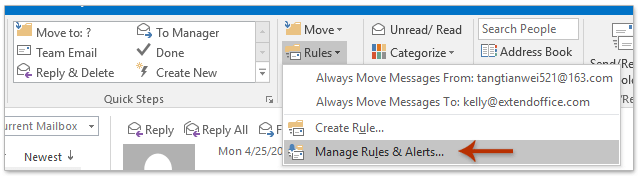
5. В диалоговом окне Правила и оповещения нажмите кнопку Новое правило под вкладкой Правила для электронной почты . Смотрите скриншот:
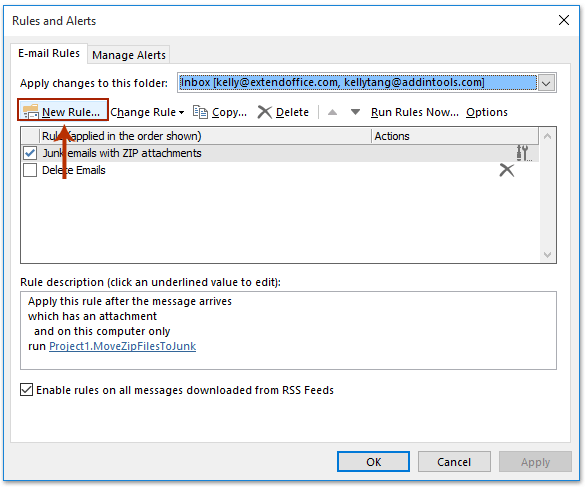
6. Теперь открывается Мастер правил. Пожалуйста, выберите параметр Применить правило к сообщениям, которые я получаю , и нажмите кнопку Далее. Смотрите скриншот:
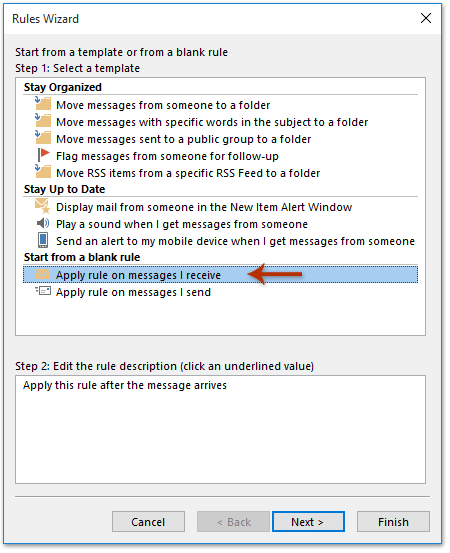
7. В Мастере правил (Выбор условий) отметьте параметр Имеет вложение и нажмите кнопку Далее. Смотрите скриншот:
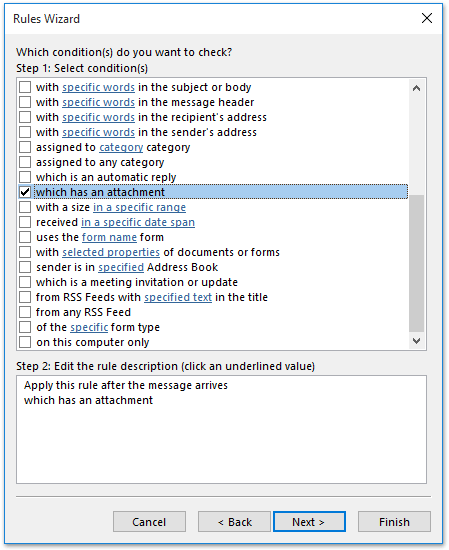
8. В Мастере правил (Выбор действий) выполните действия, показанные на следующем скриншоте:
(1) Отметьте запустить сценарий параметр;
(2) Нажмите текст сценария в Шаг 2 разделе;
(3) В диалоговом окне Выбор сценария выберите новый добавленный сценарий VBA и нажмите OK кнопку;
(4) Нажмите Далее кнопку.
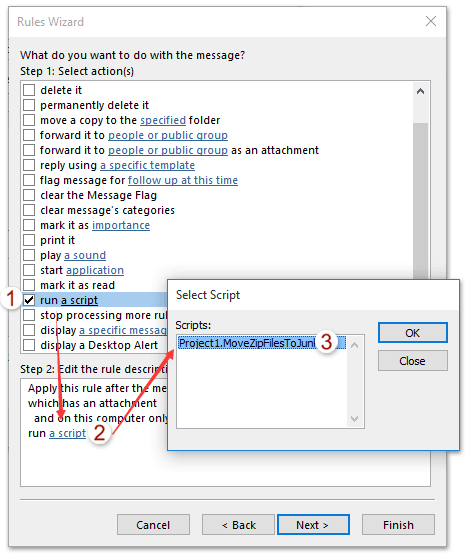
9. Нажмите кнопку Далее в Мастере правил (выбрать исключения) напрямую.
10. Теперь в последнем Мастере правил (1) назовите новое правило в поле Шаг 1, (2) укажите нужные параметры в разделе Шаг 2 , а затем (3) нажмите кнопку Завершить. Смотрите скриншот:
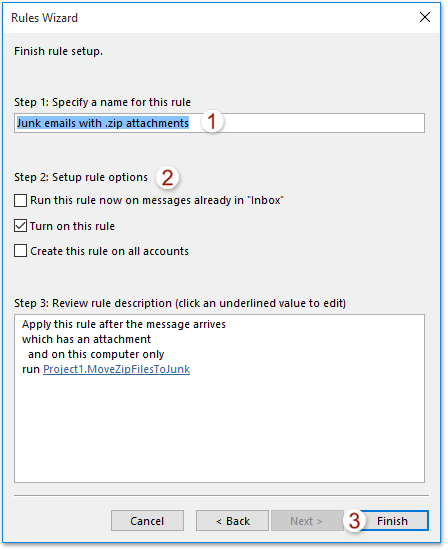
11. Закройте диалоговое окно Правила и оповещения.
На данный момент вы завершили создание правила с указанным сценарием VBA. Все входящие электронные письма с вложениями .zip будут автоматически перемещены в папку Спам.
Связанные статьи
Предотвратить блокировку вложений в Outlook
Удаление заблокированных вложений из электронных писем в Outlook
Лучшие инструменты для повышения продуктивности работы с Office
Срочные новости: бесплатная версия Kutools для Outlook уже доступна!
Оцените обновленный Kutools для Outlook с более чем100 невероятными функциями! Нажмите, чтобы скачать прямо сейчас!
📧 Автоматизация Email: Автоответчик (Доступно для POP и IMAP) / Запланировать отправку писем / Авто Копия/Скрытая копия по правилам при отправке писем / Автоматическое перенаправление (Расширенное правило) / Автоматически добавить приветствие / Авторазделение Email с несколькими получателями на отдельные письма ...
📨 Управление Email: Отозвать письмо / Блокировать вредоносные письма по теме и другим критериям / Удалить дубликаты / Расширенный Поиск / Организовать папки ...
📁 Вложения Pro: Пакетное сохранение / Пакетное открепление / Пакетное сжатие / Автосохранение / Автоматическое отсоединение / Автоматическое сжатие ...
🌟 Волшебство интерфейса: 😊Больше красивых и стильных эмодзи / Напоминание при поступлении важных писем / Свернуть Outlook вместо закрытия ...
👍 Удобные функции одним кликом: Ответить всем с вложениями / Антифишинговая Email / 🕘Показать часовой пояс отправителя ...
👩🏼🤝👩🏻 Контакты и Календарь: Пакетное добавление контактов из выбранных Email / Разделить группу контактов на отдельные / Удалить напоминание о дне рождения ...
Используйте Kutools на вашем языке – поддерживаются Английский, Испанский, Немецкий, Французский, Китайский и более40 других!


🚀 Скачайте все дополнения Office одним кликом
Рекомендуем: Kutools для Office (5-в-1)
Скачайте сразу пять установщиков одним кликом — Kutools для Excel, Outlook, Word, PowerPoint и Office Tab Pro. Нажмите, чтобы скачать прямо сейчас!
- ✅ Все просто: скачайте все пять установочных пакетов одним действием.
- 🚀 Готово для любой задачи Office: Установите нужные дополнения тогда, когда они вам понадобятся.
- 🧰 Включено: Kutools для Excel / Kutools для Outlook / Kutools для Word / Office Tab Pro / Kutools для PowerPoint